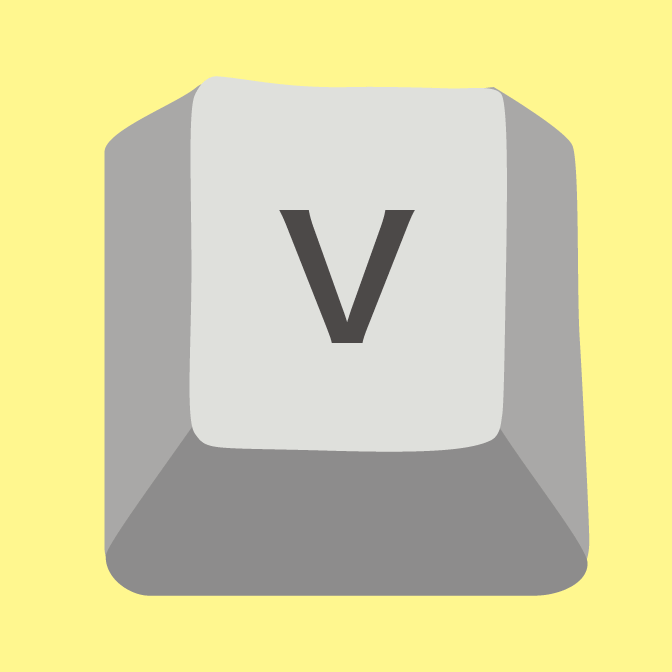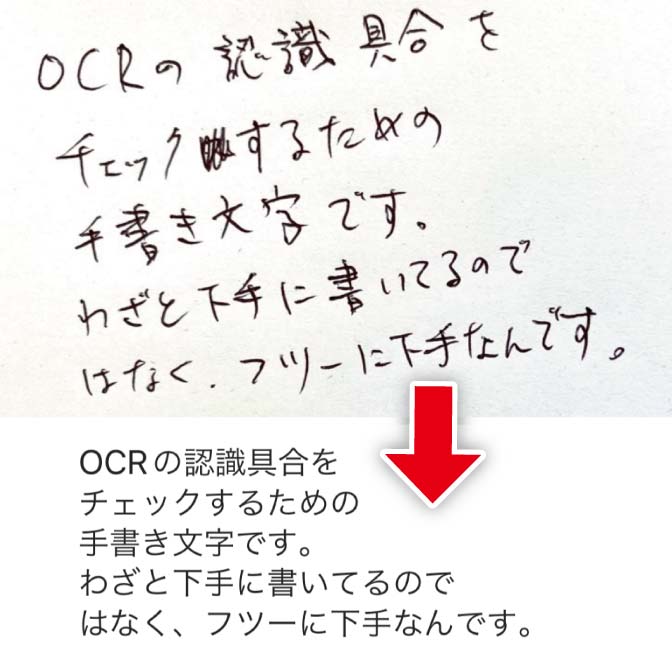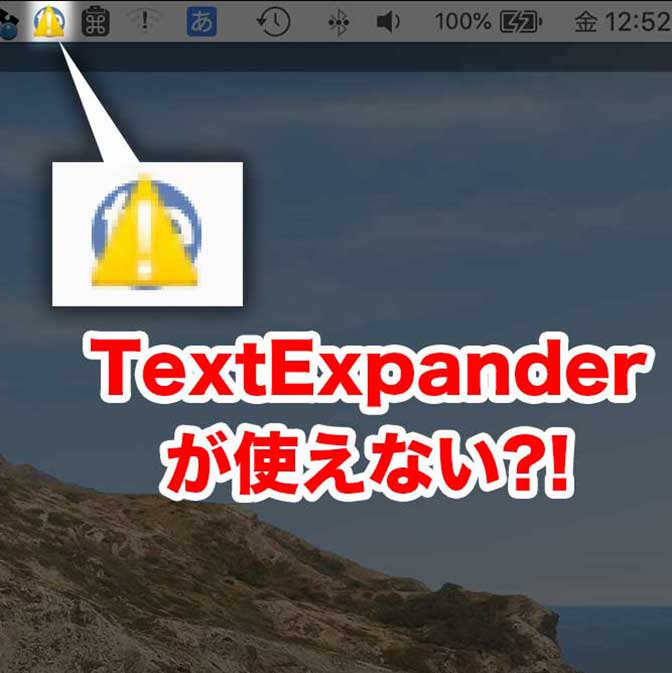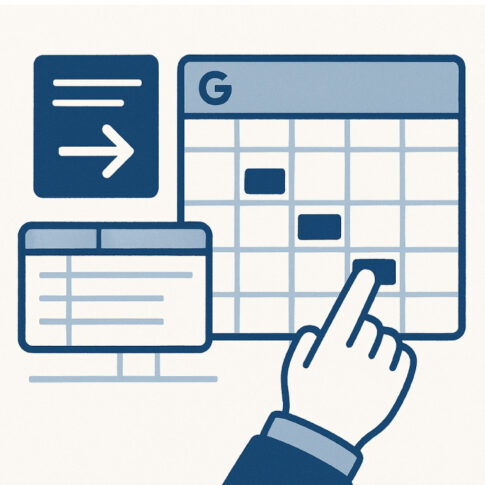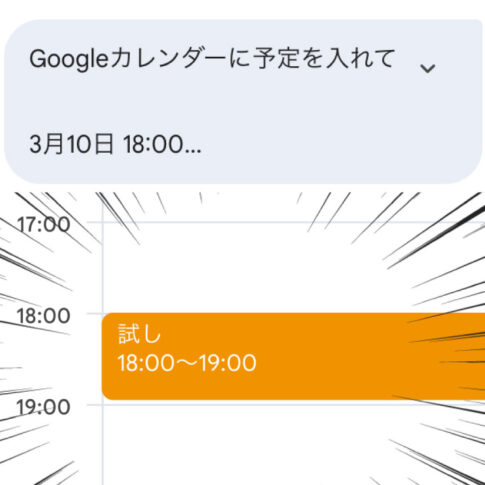こんにちは! ヨス(プロフィールはこちら)です。
わたしが文字入力において最強だと思うものにスニペットツールがあります。
今回は、Windowsでオススメしているスニペットツールの「PhraseExpress」で最初にやった方がいい設定と登録方法を紹介します。
- 【 PhraseExpress使い方: 1 】インストール
- 【 PhraseExpress使い方: 2 】設定と登録方法今ココ
- 【 PhraseExpress使い方: 3 】こんなことができる
- 【 PhraseExpress使い方: 4 】HTMLでの登録例
目次
PhraseExpressの設定
このPhraseExpressをインストールしていない場合、下記の記事を参考にどうぞ!
では、わたしがやっている設定と、フレーズの登録方法です。
登録データの保存場所をクラウドに!
非常に便利なPhraseExpress。
1つのパソコンで使っているとほかのパソコンでも使いたくなります。
そこでオススメなのが、クラウドで登録データを同期させる方法です。
ところが、そのままでは登録データはクラウドに保存されません。
そこで、データの保存先をクラウドの中に指定する必要があるので紹介しますね。
「PhraseExpress_USB」をダウンロードして、クラウドの中に保存している前提で書いています。よくわからない場合はインストール編をご覧ください。
PhraseExpressの設定画面を開く
まずはPhraseExpressの設定画面を開きましょう。
やり方は[ タスクバーにあるPhraseExpressのアイコンを右クリック ]→[ 「Open program window」を選択 ]です。
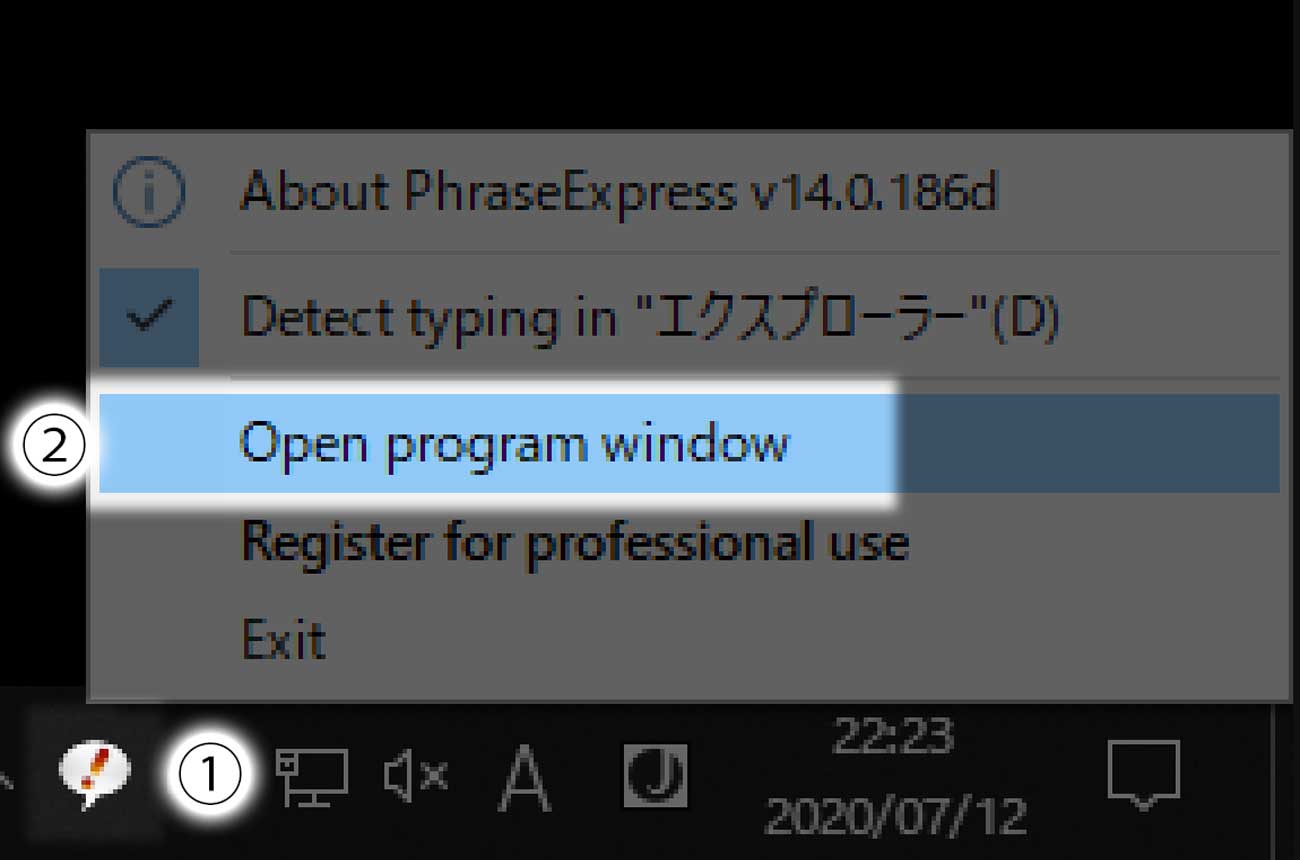
「ファイル」のタブをクリック
メイン画面が表示されるので「ファイル」のタブをクリックします。
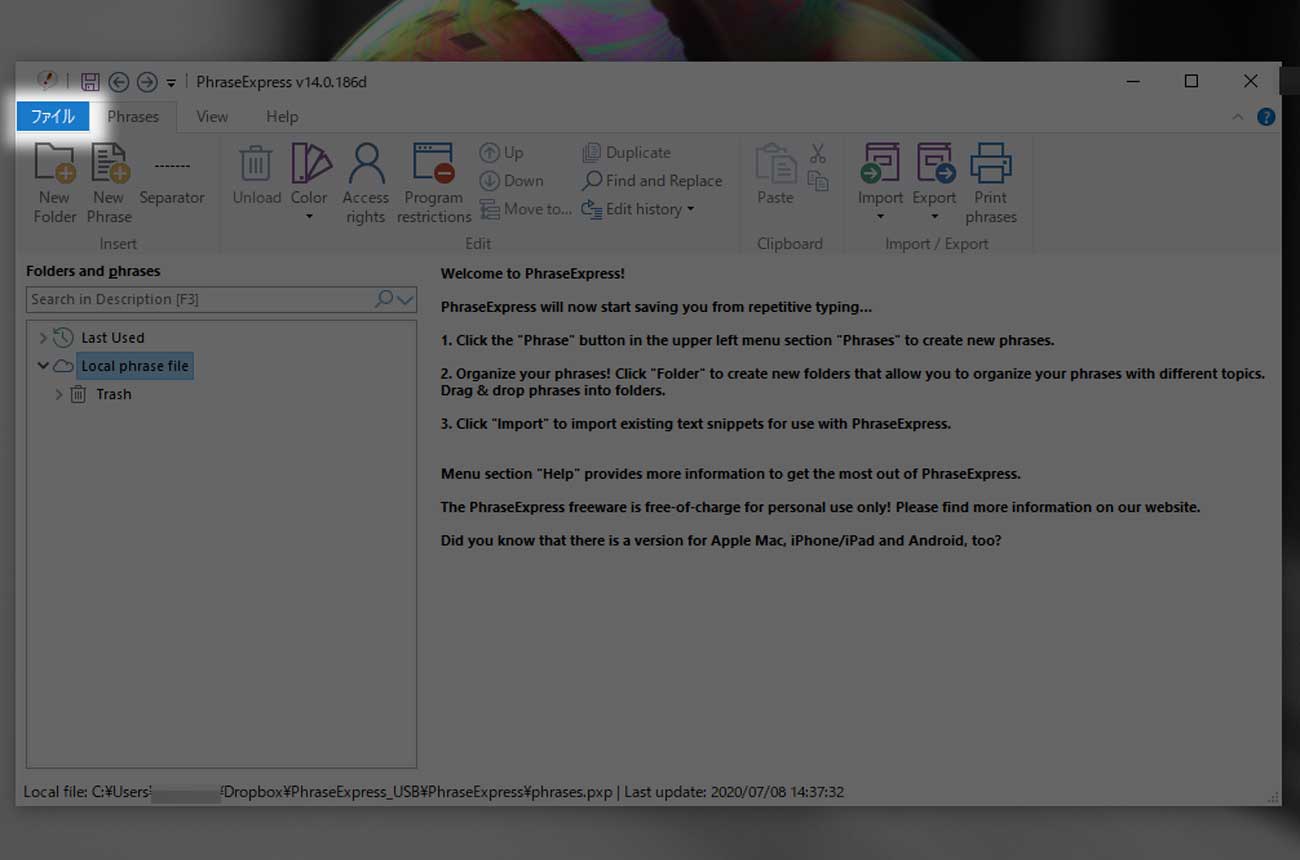
Save As…をクリック
そして、登録したデータを保存していく場所を指定するには「Save As...」と書かれたアイコンをクリックしましょう。
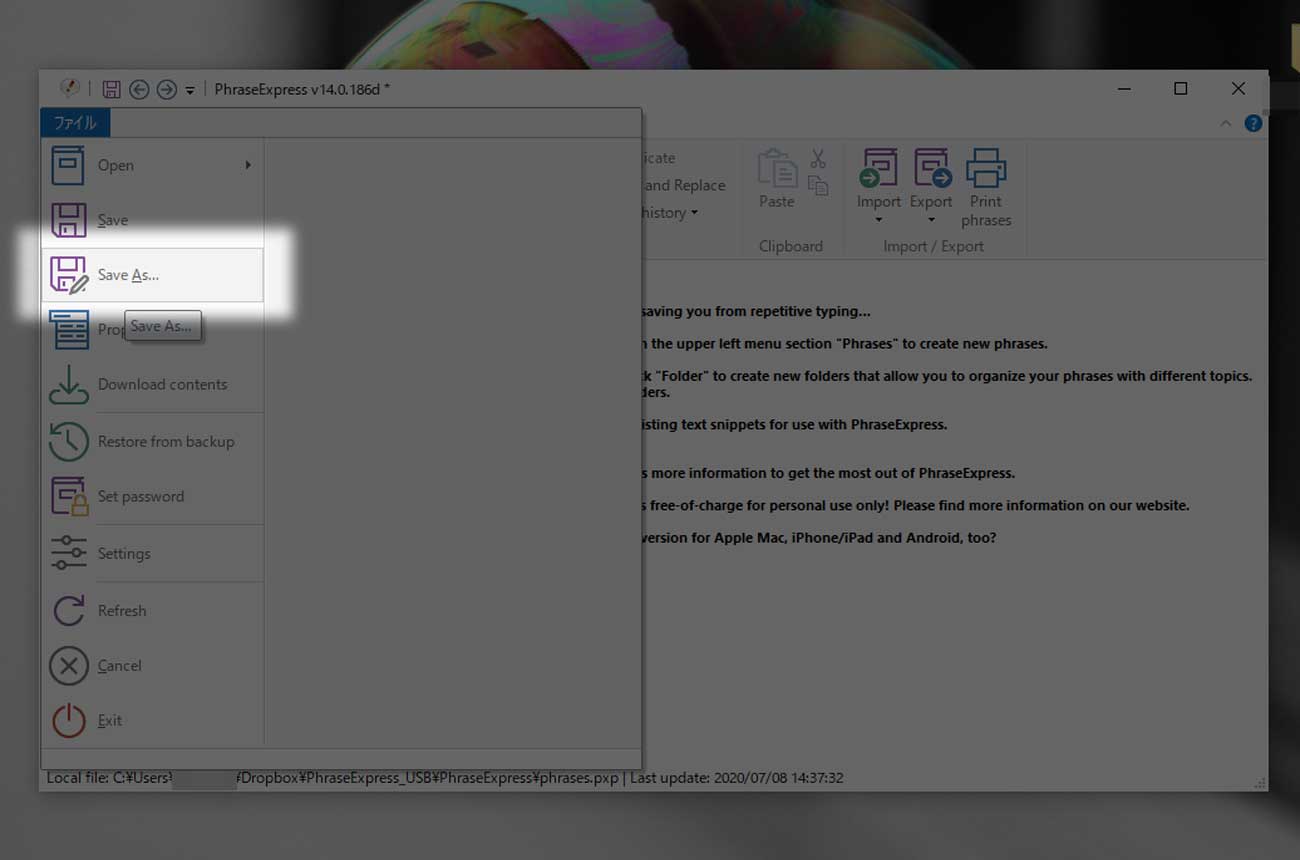
Dropboxを選択する
パソコン内にあるDropboxを保存先として、選択します。
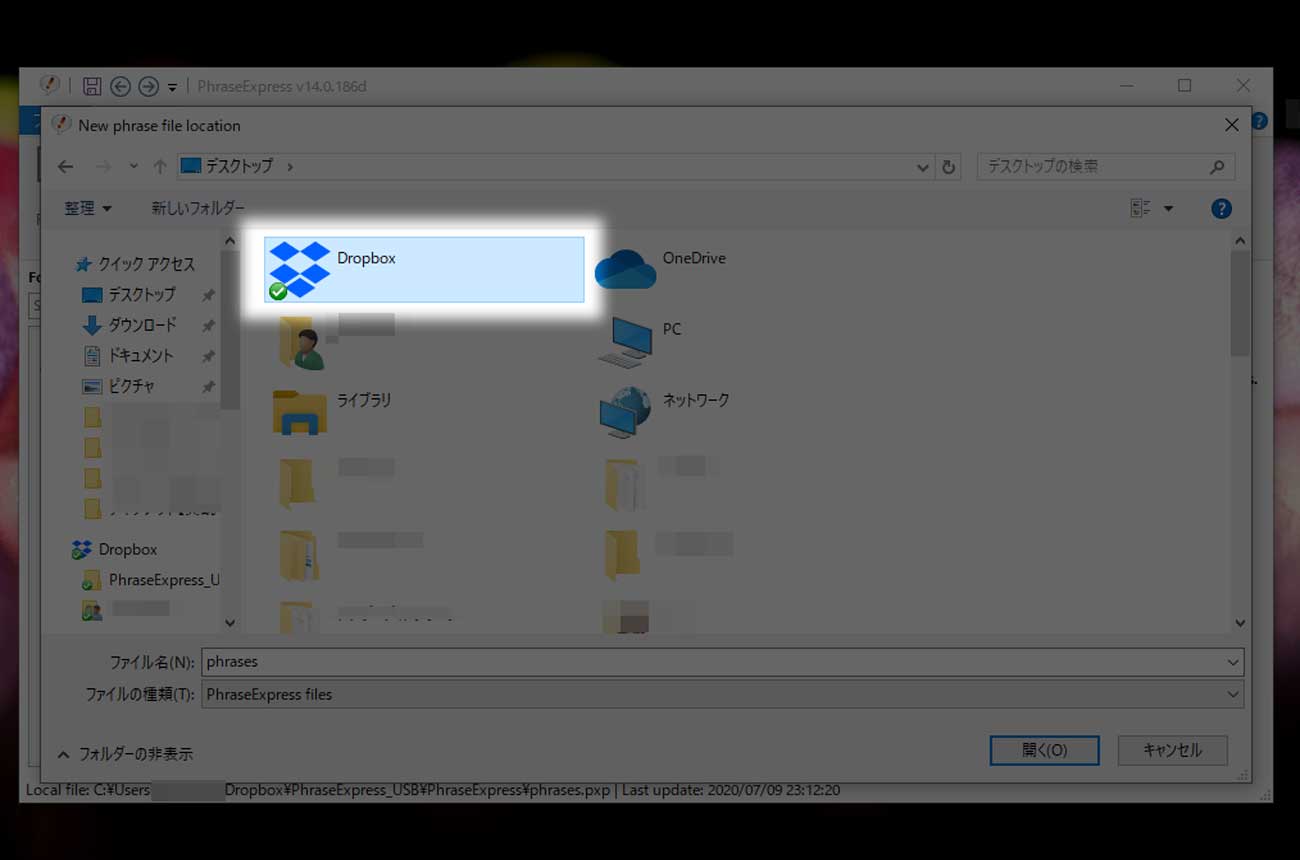
日本語で文字化けしないように設定
初期状態では、日本語でそのまま登録すると文字化けするようになっています。
そこで以下のように設定してください。
「Settings」を選択
メイン画面のファイルタブを押し、「Settings」を選択します。
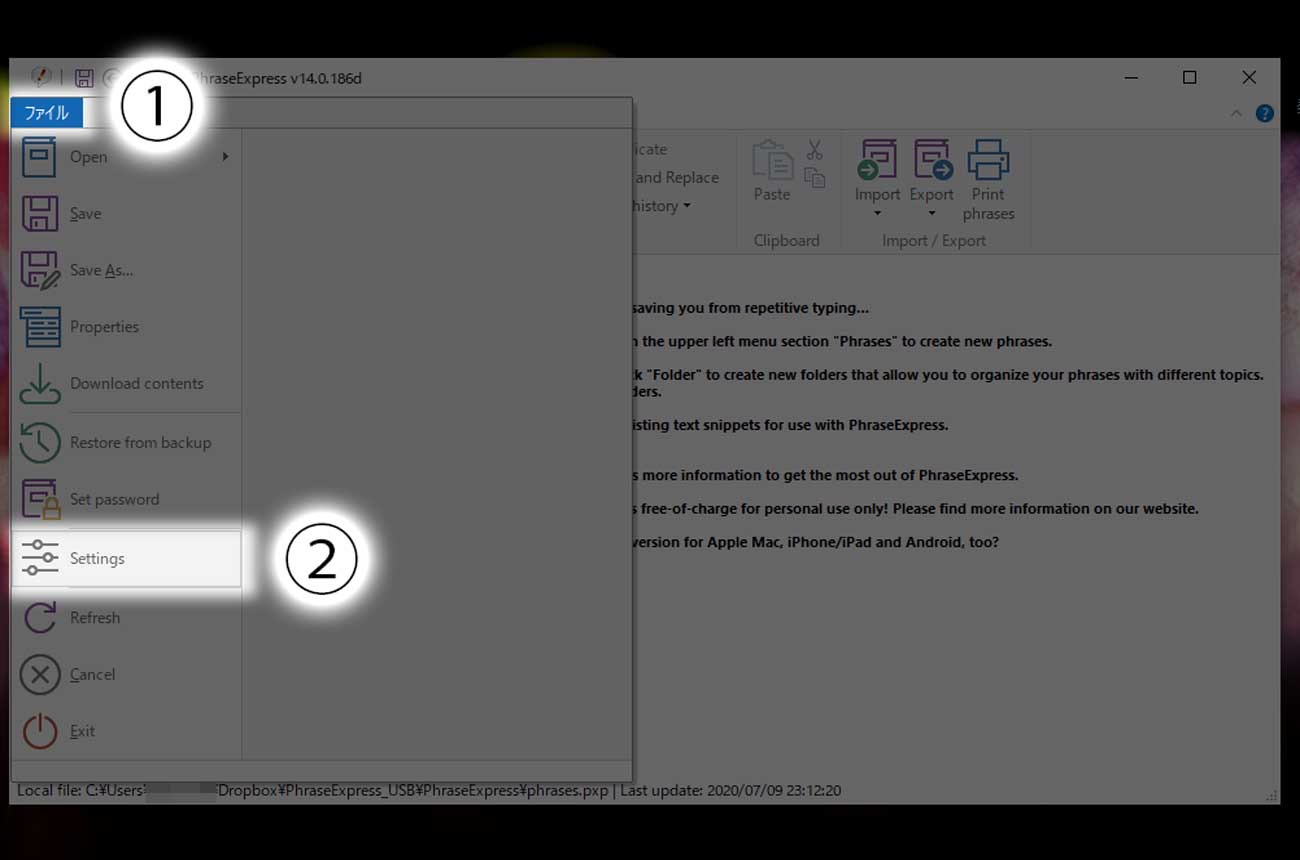
「Paste text using the Windows Clipboard」を選択
設定画面が開くので、以下の順で設定していきましょう。
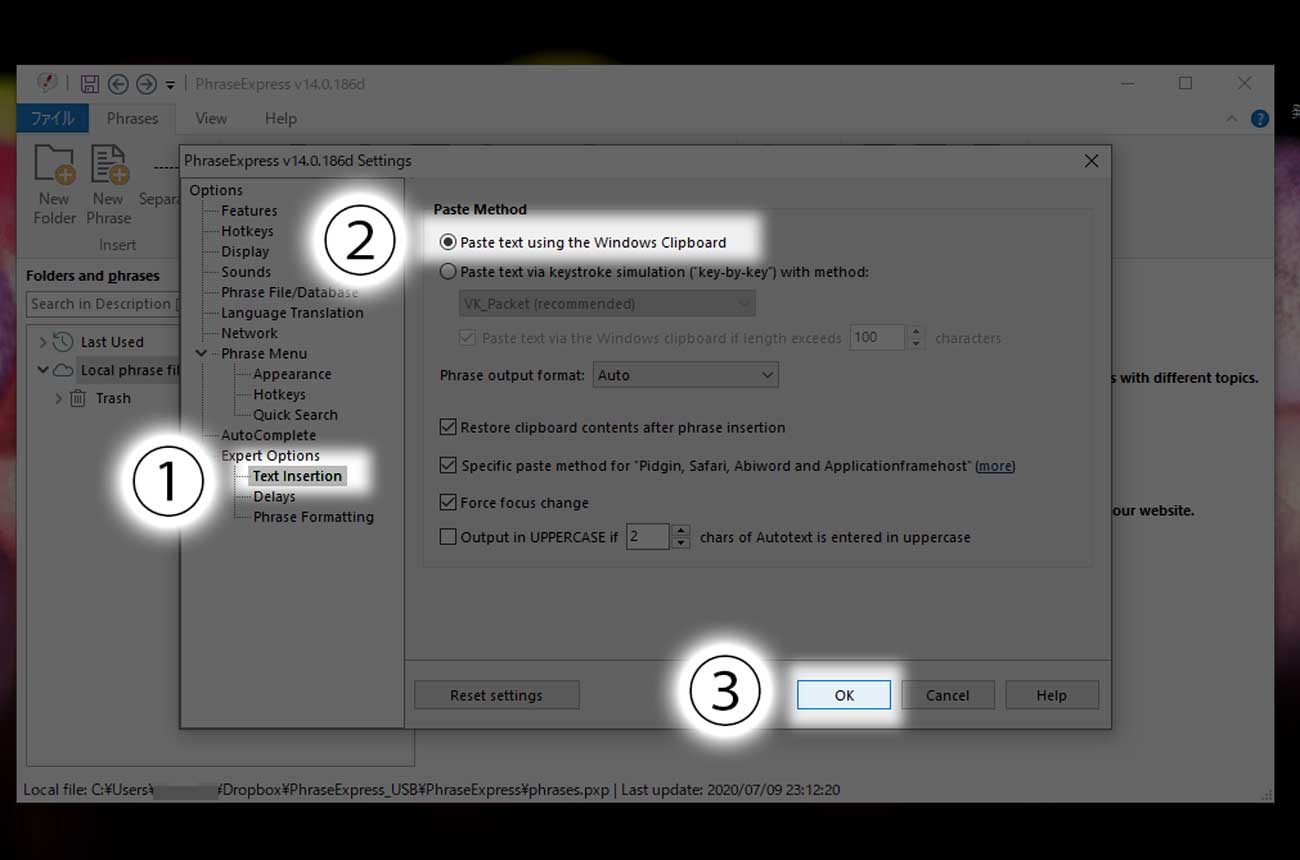
- 「Text Insertion」をクリック
- 「Paste text using the Windows Clipboard」を選択
- OKをクリック
PhraseExpressへの登録の仕方
ではPhraseExpressへの具体的な登録方法を紹介します。
単語登録よりは少し手間ですが、その便利さと比較すれば、大したことはありません。
フォルダで管理する
まず最初が肝心です。
今後、登録が増えることを想定して、フォルダを作って管理しましょう。
そのフォルダの中に登録データを入れていくので、手順を紹介しますね。
登録画面を出す
PhraseExpressの登録ウィンドウを出します。
やり方は[ タスクバーにあるPhraseExpressのアイコンを右クリック ]→[ 「Open program window」を選択 ]です。
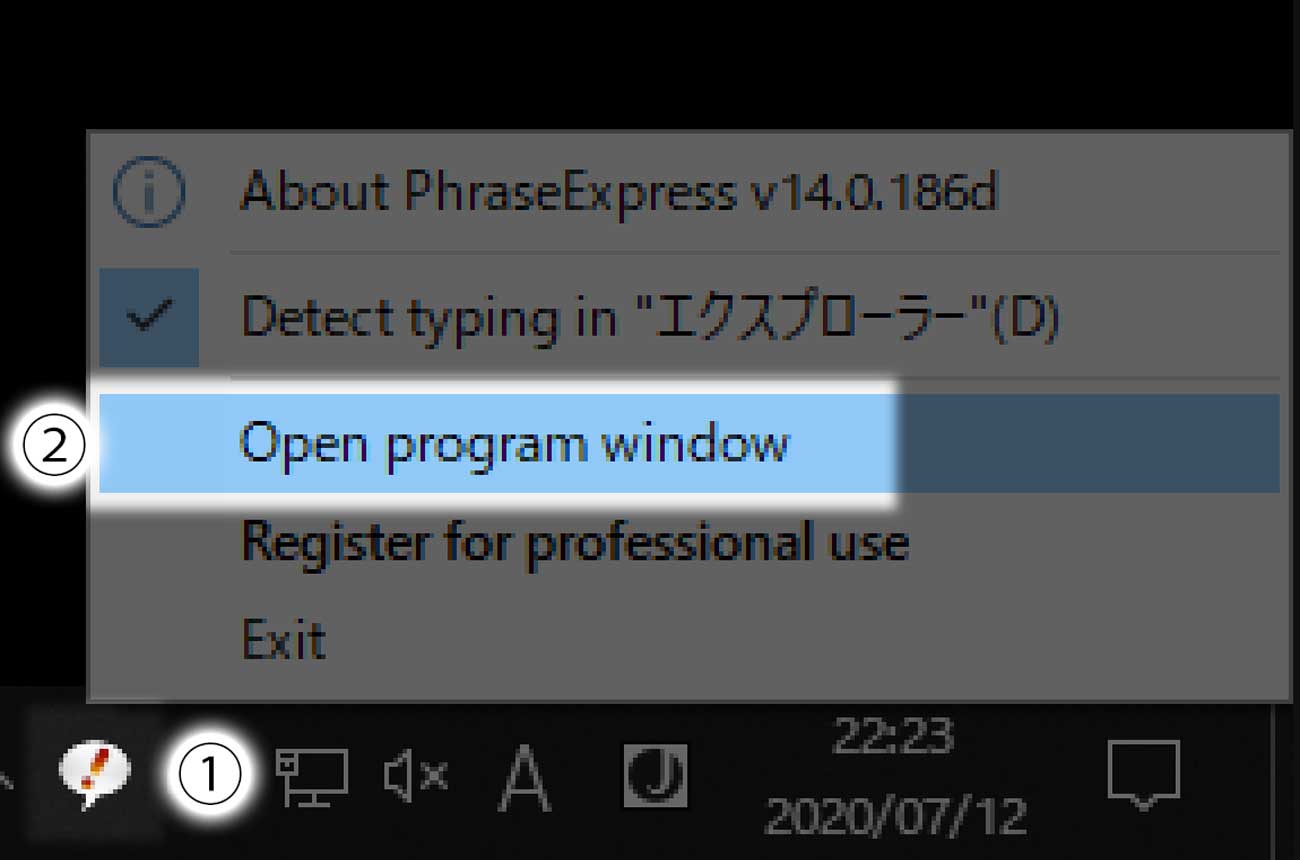
フォルダを作る
すると設定画面になるので、フォルダを作ります。
設定画面の左上にある「New Folder」をクリックすると、その名も「New Folder」という名前のフォルダが作られます。
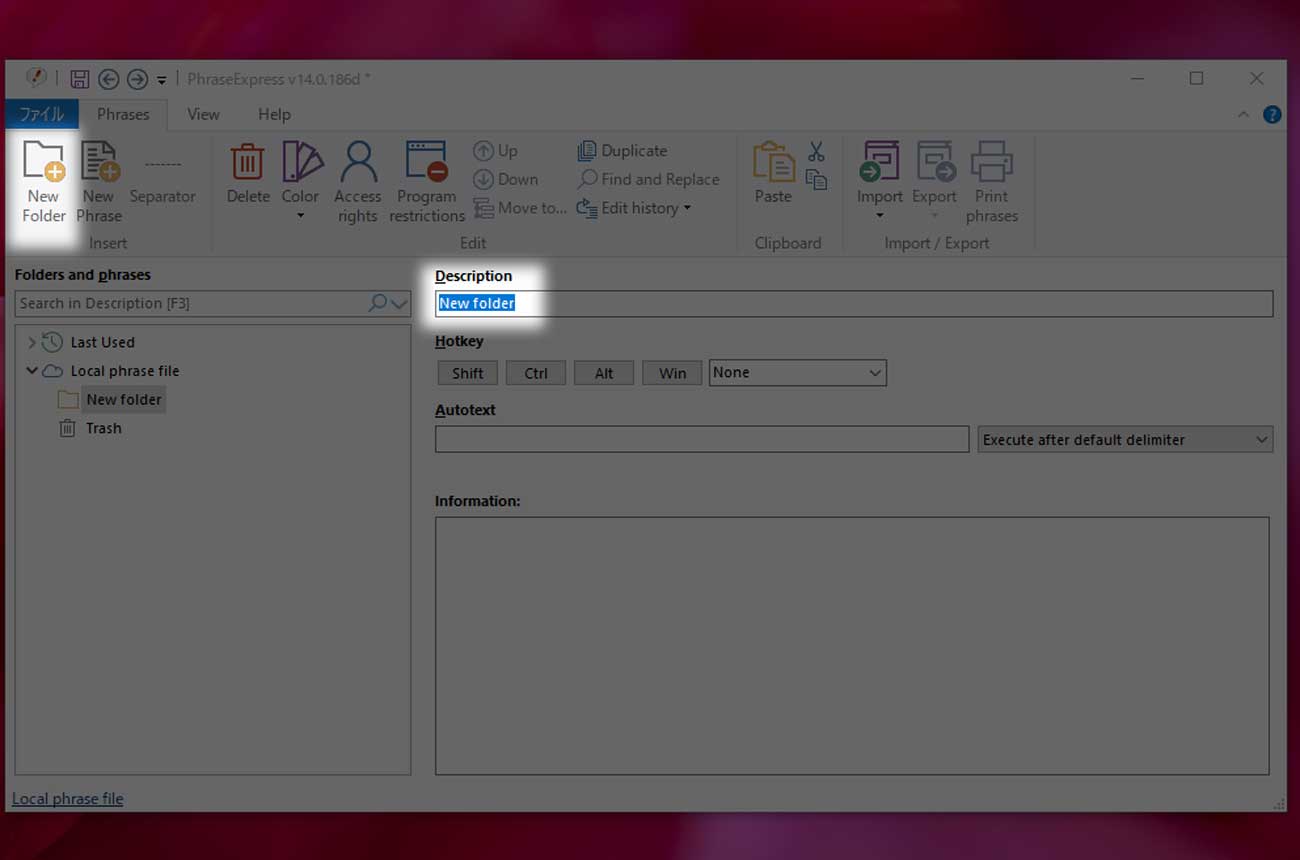
フォルダの名前を変更する
2で作成したフォルダの名前を変更しましょう。
そのフォルダを選択し、右にある「Description」の欄に書かれている「New Folder」という部分を書き換えましょう。
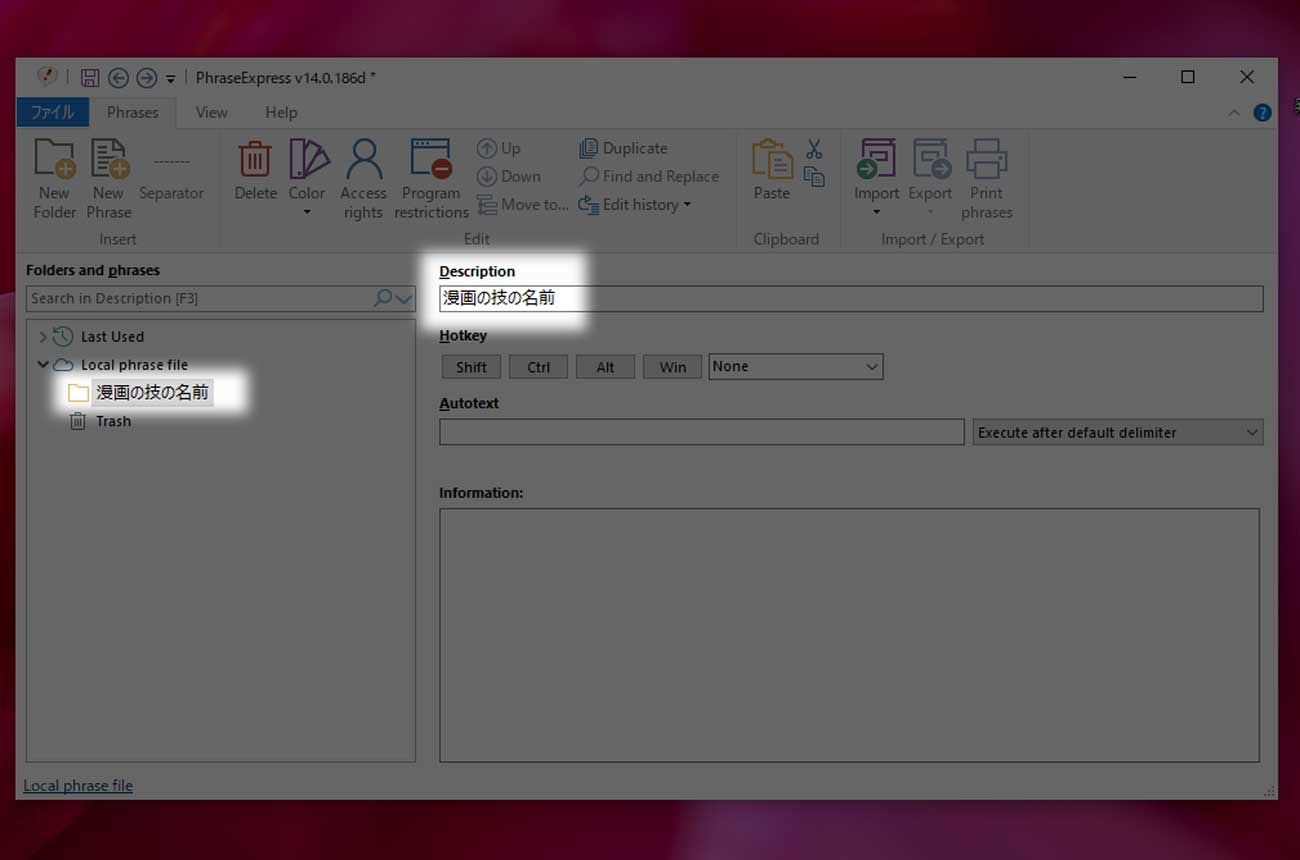
すると、左に表示されているフォルダ名も、同時に変わります。
ではお次はフレーズを登録します。
フレーズを登録
では、いよいよフレーズを登録しましょう。
次の例ではdragonball;を入力したらドラゴンボールの技の名前がズラーっと出力されるように登録してみます。
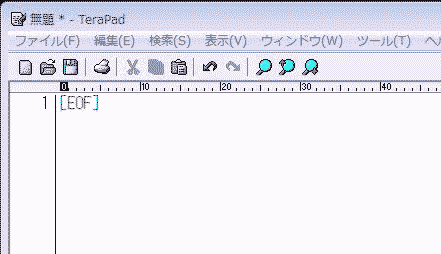
新規フレーズを登録
「New Phrase」をクリックすると、その名も「New Phrase」という名前の「フレーズの入れ物」が作られます。
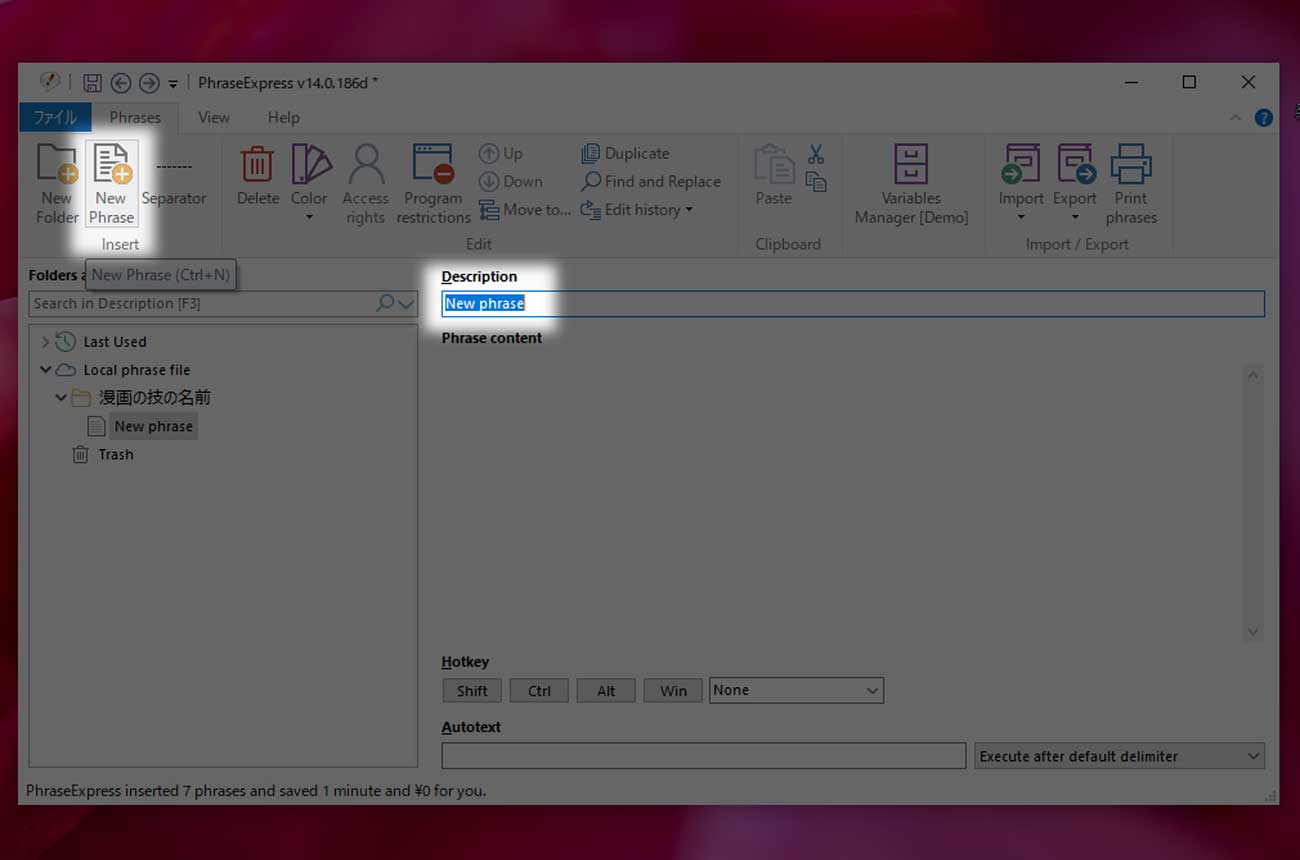
フレーズの「名前(管理するときの名前)」を変更する場合は、「Description」にある「New Phrase」という部分を書き換えましょう。
すると、左に表示されているフレーズの管理名も、同時に変わります。
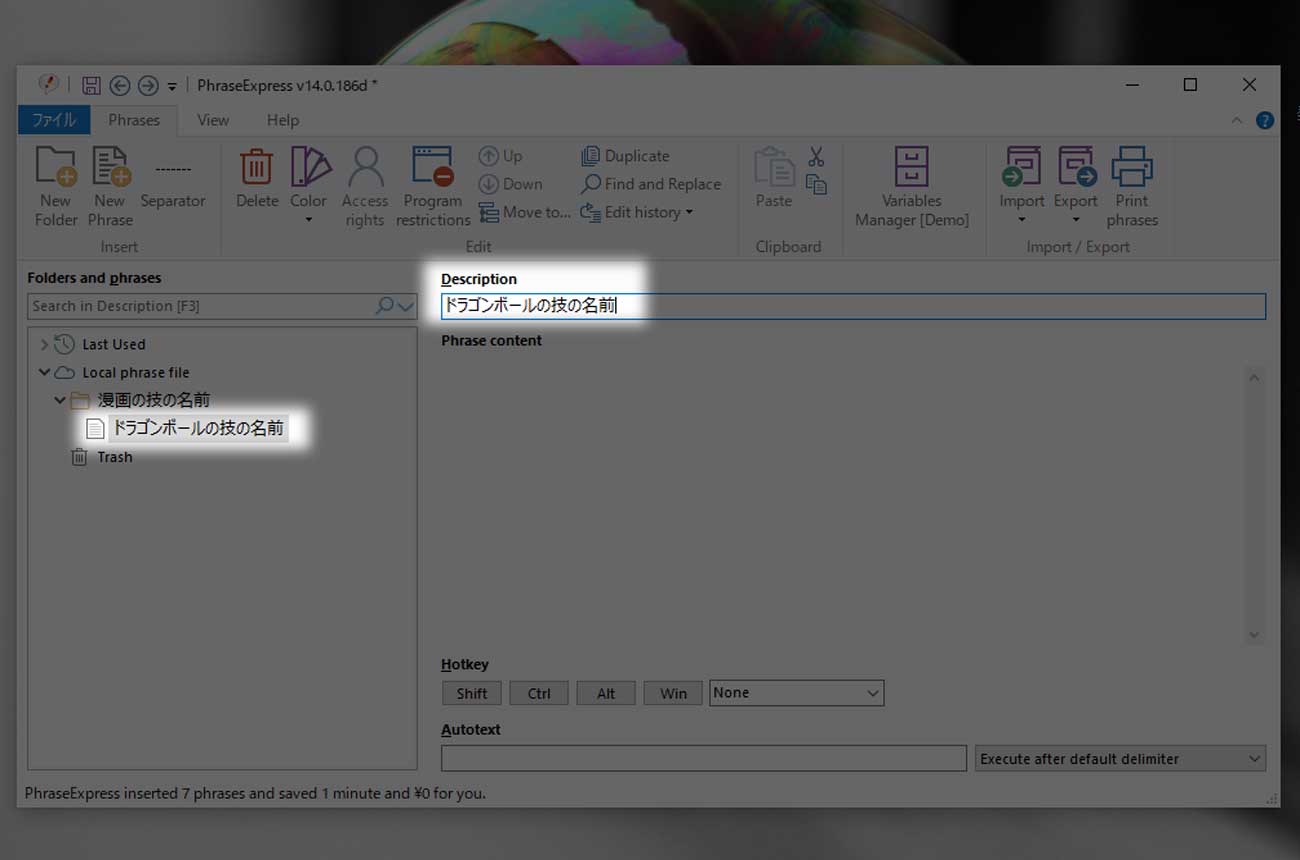
登録したい単語や文章を入力する
「Phrase content」の欄に登録したい単語や文章を入力しましょう。
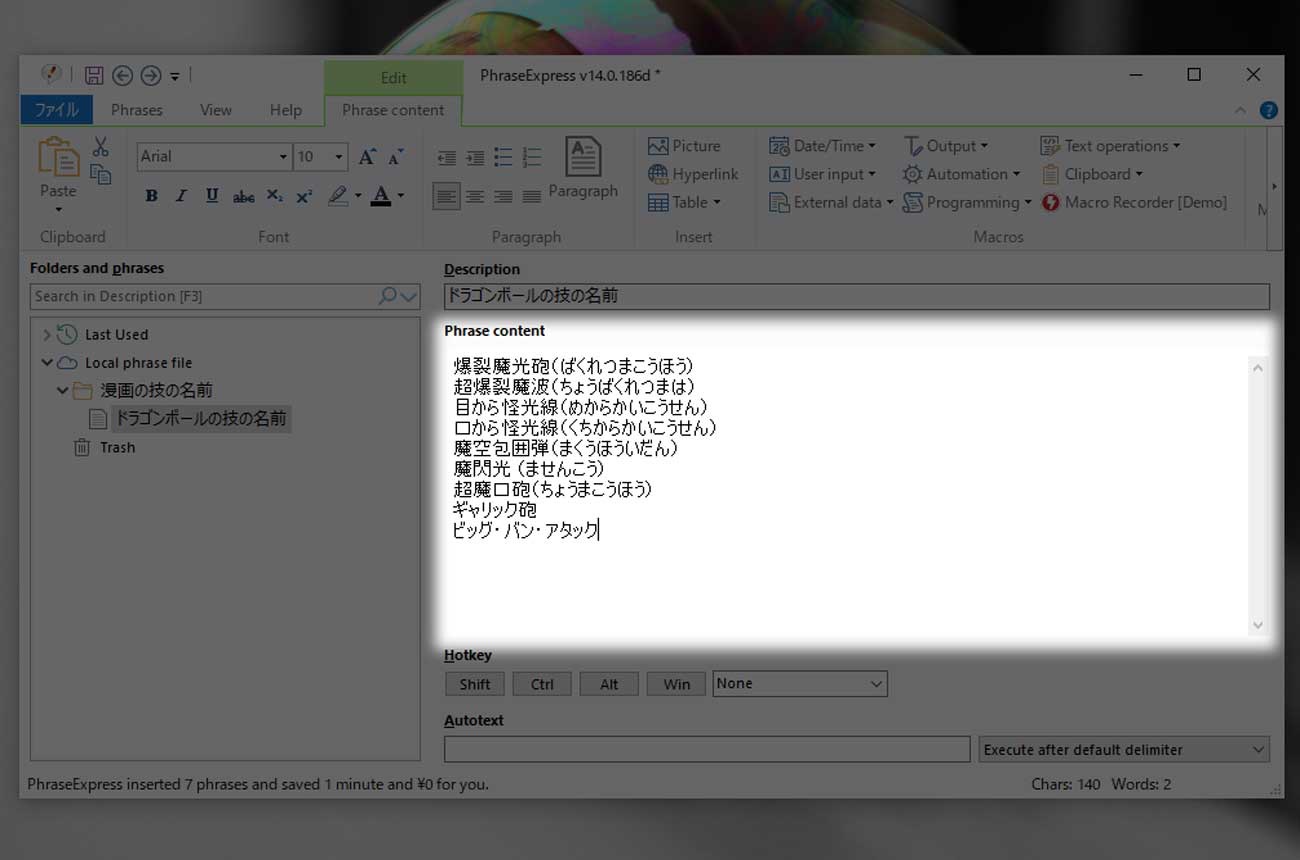
呼び出すための「引き金になる文字」を入力
呼び出す文字を入力します。
「Autotext」の欄に呼び出すための「引き金となる文字」を入力し、 プルダウンから「Execute immediately」を選択しましょう。
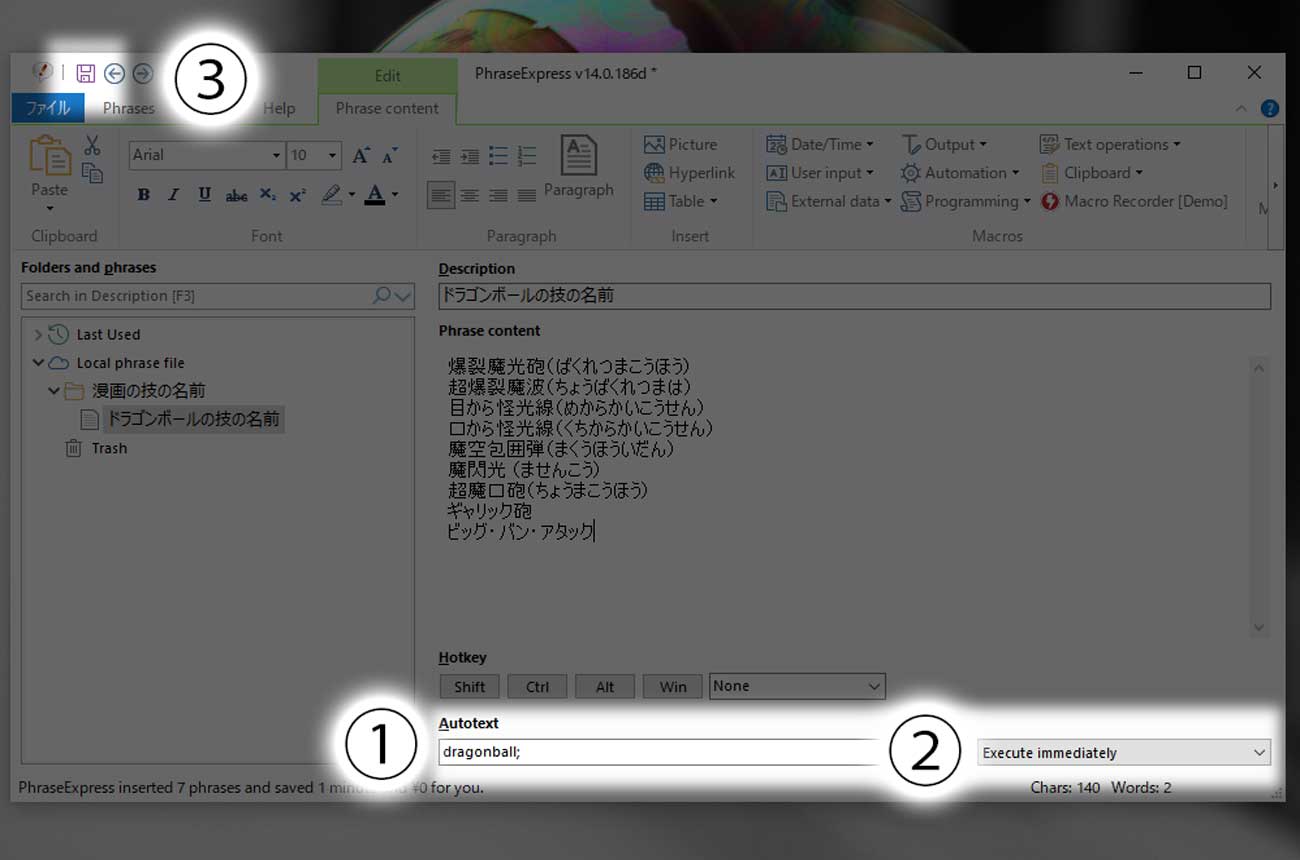
最後に左上にある保存ボタン(アイコン)を押せば完了です!
ちなみにプルダウンで選んだ「Execute immediately」は「即座に実行」という意味です。
これを選択することで、「引き金となる文字」を入力した瞬間に出力したい文字が出てきます。
「引き金になる文字」を決めるときのポイントをまとめます。
- 半角英語で登録
- 全角(日本語)で登録するとうまく変換されません。登録は半角アルファベットで入力します。
- 最後に「 ; 」を入れる
- わたしはフレーズの最後に「 ; 」を入れると、PhraseExpressが起動するようにルールを決めています。「 ; 」を使っているのは押しやすい位置にあるのと、英単語に「 ; 」を含むものがないからです。
- 引き金の文字は重複させない
- 登録した文章を呼び出す「引き金の文字」は重複しないようにしましょう。同じ文字で複数の登録を行うと「選択」という作業が発生し、効率が悪いので。
こんな感じで出ます
完成しました! TeraPadのような適当なメモ帳を開いてください。
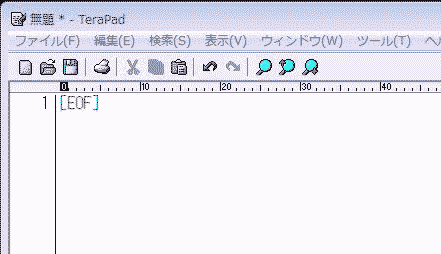
ほら、アニメーションで見ると、「dragonball」を入力して、「 ; 」を入力した瞬間に変換されています。なので「 ; 」は見えないですね。
もともと、英語圏の人が文字入力を楽にするために開発されたツールです。
日本語はもともと「ローマ字入力」→「変換」という行程が必要な言語なので「変換」に慣れています。
でも英語圏では普通は変換しないんですね。
なので、日本語のキーボードで言うところの引き金のSpaceの代わりが「 ; 」に当たるわけです。
わたしが愛用しているPhraseExpressですが、
わたしの場合、HTMLやCSSのコードをガンガン登録しています。
テンプレートをEvernoteなどに保存するよりも、PhraseExpressのほうが便利です。
呼び出したいときに単語登録の感覚で呼び出せますから。
ちなみにMacやiPhoneの方は、という、ほぼ同じアプリがあるので、そちらをお使いください!
- 【 PhraseExpress使い方: 1 】インストール
- 【 PhraseExpress使い方: 2 】設定と登録方法今ココ
- 【 PhraseExpress使い方: 3 】こんなことができる
- 【 PhraseExpress使い方: 4 】HTMLでの登録例
効率化を求める人のための書籍『光速パソコン術』
わたしは自他共に認める「効率化オタク」です。
そのわたしが、KADOKAWAさんから『効率化オタクが実践する 光速パソコン仕事術』という書籍を出版しました。
おかげさまでめちゃくちゃ好評です。この記事を気に入ってくれたなら、きっと満足していただけるはず!